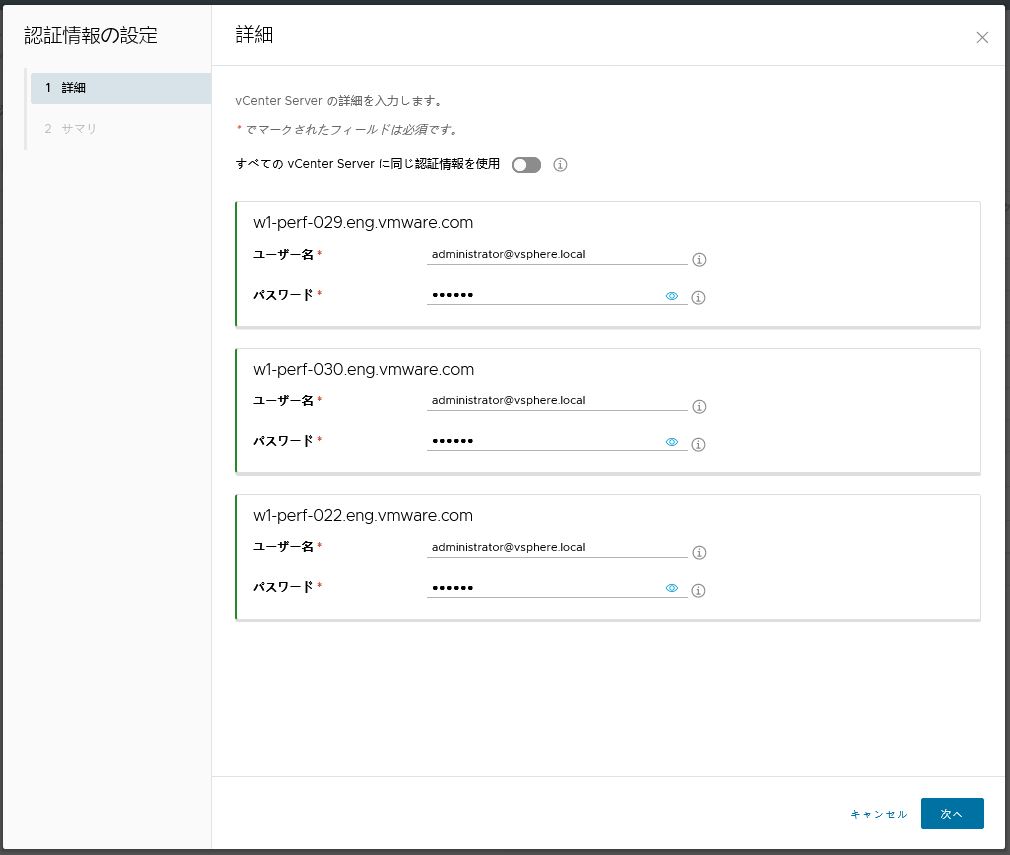このドキュメント ページでは、ポッド フリートに Horizon ポッドを含む第 1 世代 Horizon Cloud テナントの IMS イメージ カタログに参加するように vCenter Server インスタンスを構成する方法について説明します。
最初に、第 1 世代 Horizon Cloud 環境で、IMS で使用する管理対象イメージを含むすべての vCenter Server インスタンス間で認証の信頼を確立する必要があります。その後、第 1 世代 Horizon Universal Console で vCenter Server 認証情報を設定する必要があります。
この手順では、まず参加しているすべての vCenter Server インスタンス間で認証の信頼を確立します。次に、Horizon Universal Console [vCenter Server 認証情報の設定] ウィザードを使用して、これらの vCenter Server インスタンスに対して IMS が使用するユーザー ログイン情報を指定します。
このログイン情報を構成することで、IMS には vCenter Server インスタンス上のイメージにアクセスする権限があることが保証されます。
手順
- 各 vCenter Server インスタンスの信頼されたルート CA 証明書を他の vCenter Server インスタンスに追加して、vCenter Server インスタンス間の認証の信頼を確立します。
注:
vSphere Client を使用して
vCenter Server インスタンスの信頼されたルート CA 証明書をダウンロードするための特定のユーザー インターフェイスの手順については、
vSphere のドキュメントを参照してください。
各 vCenter Server インスタンスの場合:
- 適切なクライアントを使用して、構成する最初の vCenter Server インスタンスにアクセスします。
- vCenter Server インスタンスの信頼されたルート CA 証明書フォルダをローカル システムにダウンロードします。ダウンロードしたフォルダには、信頼を設定するために必要な CRT 証明書ファイルが含まれています。
- その後、次の vCenter Server インスタンスにアクセスします。
- そのインスタンスの [証明書管理] 領域に移動し、最初のインスタンスからダウンロードした CRT 証明書ファイルを追加します。
- Horizon Image Management Service 用に構成する vCenter Server インスタンスごとに、この手順を繰り返します。
- 次に、Horizon Universal Console [vCenter Server 認証情報の設定] ウィザードを使用して構成を完了します。
- Horizon Universal Console で、 の順にクリックします。
- Horizon Image Management Service をまだ設定していない場合は、ようこそ画面が表示され、vCenter Server 認証情報を構成するように求められます。
- Horizon Image Management Service をすでに設定している場合は、メインの [マルチポッド イメージ] ページが表示されます。このページのメニュー選択を使用して、すでに構成されている vCenter Server インスタンスの認証情報を編集できます(これらの認証情報が変更された場合)。
- 画面のプロンプトに従います。
手順 2.a のユーザー インターフェイスに表示される内容に応じて、初期画面で [vCenter Server 認証情報の設定] をクリックするか、メインの [マルチポッド イメージ] ページで の順に選択します。
[vCenter Server 認証情報の設定] ウィザードが表示され、クラウド接続されたポッドに関連付けられているすべての vCenter Server インスタンスのリストが表示されます。
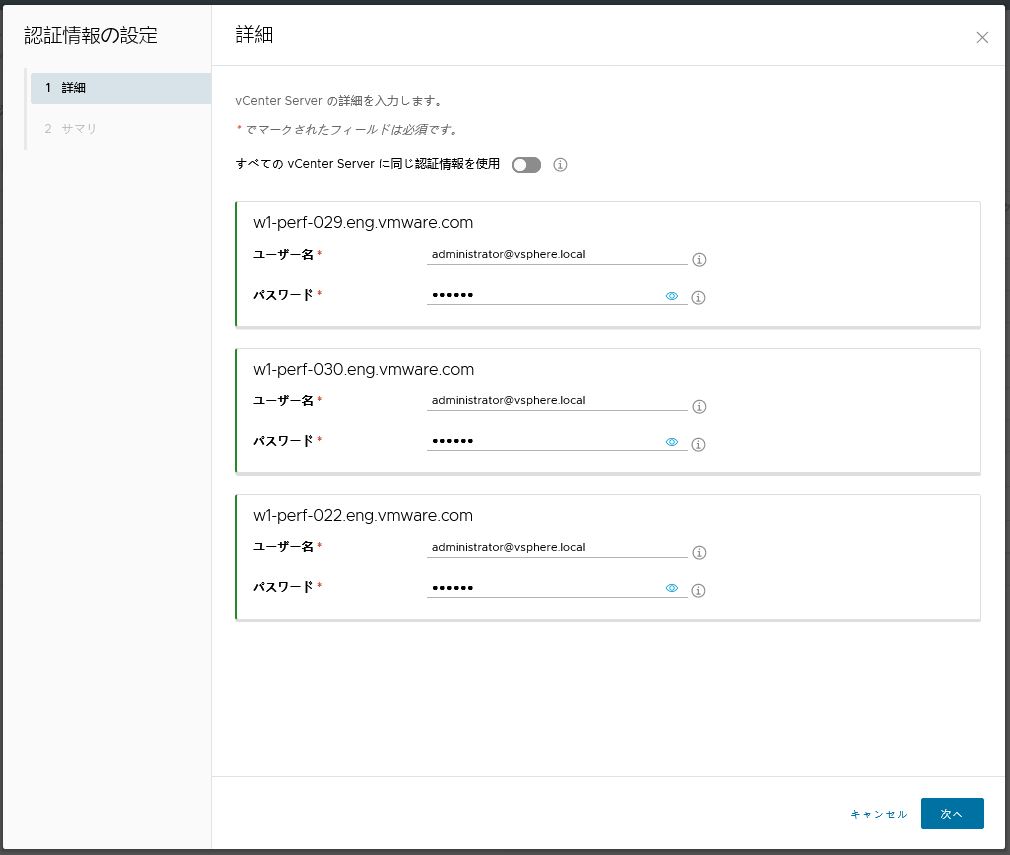
複数の vCenter Server インスタンスで同じログイン認証情報を使用している場合は、[すべての vCenter Server に同じ認証情報を使用] の切り替えオプションを有効にすることができます。この切り替えオプションを有効にして 1 つの vCenter Server の認証情報を入力すると、同じ認証情報が他の vCenter Server インスタンスにも適用されます。
- [vCenter Server 認証情報の設定] ウィザードのユーザー インターフェイスに従います。リストに表示される各 vCenter Server について、vCenter Server の管理者アカウントのユーザー名とパスワードを入力します。
- [次へ] をクリックします。
- ウィザードの [サマリ] ページで、vCenter Server の正しい認証情報が表示されていることを確認します。[終了] をクリックして構成を完了します。